
RayLink手机版是一个非常好用的远程连接功能,支持远程办公和远程游戏,使用起来非常的简单,只需要登录后就可以直接发起远程连接,远程连接成功后就可以进入到远程主机的电脑桌面对电脑进行远程操作了。无论是在办公室还是在家中,用户只需通过手机即可轻松连接到远程设备,享受便捷的远程体验。对于需要经常出差或在不同地点工作的用户来说,远程办公是一个非常实用的功能。通过RayLink手机版,用户可以远程连接到公司的电脑或服务器,实时访问和操作办公文件、软件和应用程序。无论是查看邮件、编辑文档还是参加视频会议,用户可以在任何地方都能够完成工作,大大提高工作效率。它支持高清视频传输,用户可以在手机上观看远程设备的屏幕,实时监控和操作。

软件特色
1、完成智能产品之间的数据共享,无需等待即可通过共享添加新成员。
2、对设备绑定的数量以及可以向应用程序添加多少设备没有限制。
3、提供多种遥控操作解决方法,使你熟悉自己手机的功能,不用花时间去配遥控器。
4、用手指点一下手机的显示屏就能立刻操作,轻松控制家中的智能产品。

软件功能
1、10ms 超低延时
无感低延时,媲美本地操作。
2、支持4:4:4色彩模式
工业级色彩表现,全色域无损采样还原真实世界。
3、支持60FPS帧率
超流畅画面体验,永远快人一步。

软件优势
连接速度快,稳定性高
支持多人连接到同一台设备
支持数位板、数位屏输入,灵敏
还原压感、倾斜感应
支持隐私模式,防止创意被偷窥剽窃
文件传输效率高,集成自研
镭速高速传输协议
支持多屏对多屏流式传输

控制栏功能说明
进入到远控桌面后,可以通过远控工具栏进行一系列的远程操作,点击悬浮球图标打开远控工具栏。
(1)切换屏幕:当受控设备存在多个屏幕,可以使用【切换屏幕】功能来操作
(2)键盘:文字输入,便于在远控过程中输入内容。
(3)触控模式:手机屏幕秒变电脑屏幕,高效提升生产力
(4)指针模式:鼠标指针帮助操作,使用更精准
(5)横/竖屏:旋转当前控制端显示的桌面屏幕
(6)画质:支持流畅、标清、高清
(7)重启:支持重启受控主机
(8)断开连接

如何开启Android受控权限设置
1、开启条件
a)操作系统:主受控均为安卓系统5.0及以上,仅支持armv8架构设备
b)软件版本:主控和受控设备均为V6.4.0及以上,不支持老版本
c)手机型号:暂不支持鸿蒙系统的设备
2、操作说明
以下根据手机设备为Redmi Note 11SE 录制的操作教程
a) 开启受控手机的【允许远程本设备】,开通以下3个权限

b)勾选录屏权限,在提醒弹窗里点击【立即开始】,权限开启成功,勾选辅助功能权限,在弹窗里点击【开启权限】进行下一步。

点开【已下载的应用】,找到已安装的程序【RayLink】

开启【使用RayLink】模块,辅助功能权限开启成功

c)最后在弹框的3个权限都勾选上后,点击【开启受控模式】,安卓受控开启成功
说明:在其他两个权限开启的情况下不勾选存储权限同样支持开启受控模式
更新内容
v8.5.0:
1、RayLink全平台618闪购节,正在火热进行中
2、远程开机功能优化,一键唤醒远程电脑更快捷
3、优化远控使用服务,远程控制更省心
4、全民反诈骗,RayLink全力保障国民远控安全
5、已知问题修复,提升用户使用体验
v8.4.4:
修复已知问题,提升用户使用体验
v8.4.3:
1. 远程控制服务优化,提升用户使用体验
2. 网络安全防护机制完善,保护用户隐私安全
3. 游戏键盘新增组合键和预设键盘,畅玩游戏
4. 修复已知问题
v8.4.1:
1. 会员购买支付流程优化,提高用户使用体验
2. 防诈骗策略机制完善,保护财产和隐私安全
3. 游戏键盘新增组合键和预设键盘,畅玩游戏
4. 远程控制服务优化,应用重装设备码保持不变
特别说明
软件信息
- 厂商:大鱼互联科技(深圳)有限公司
- 包名:com.example.raylink_flutter
- MD5:1924C62E9A4F6190EBB9A0576000C8F4
- 备号:粤ICP备12028569号-15A
猜你喜欢
相关阅读
网友评论
-
橘子远程连接控制app
办公学习 |11.6MB |09-11
5 -
Cisco Secure Client手机版
办公学习 |53MB |07-31
5 -
微软连接至Windows app手机版
系统安全 |118.33MB |07-16
5






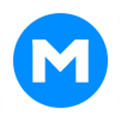


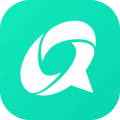


 华为云会议
华为云会议
 腾讯视频会议app
腾讯视频会议app
 Microsoft Intune
Microsoft Intune
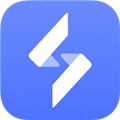 无界趣连
无界趣连
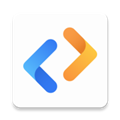 爱思远控app
爱思远控app
 微软远程桌面
微软远程桌面
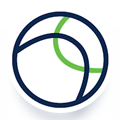 思科安全移动客户端
思科安全移动客户端
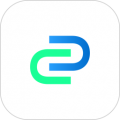













 GooglePlay官方正版
GooglePlay官方正版
 webview
webview
 ES文件浏览器
ES文件浏览器
 Uptodown应用商店
Uptodown应用商店
 百度网盘app
百度网盘app
 应用隐藏计算器
应用隐藏计算器
 MCT门禁卡
MCT门禁卡
 豌豆荚手机助手
豌豆荚手机助手
 太极Xposed框架
太极Xposed框架